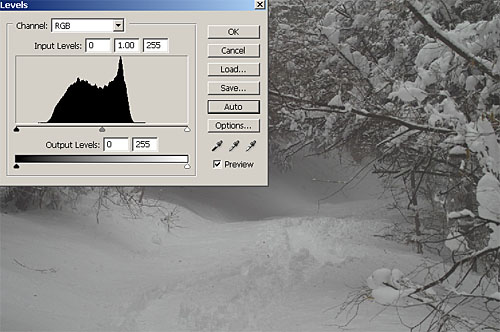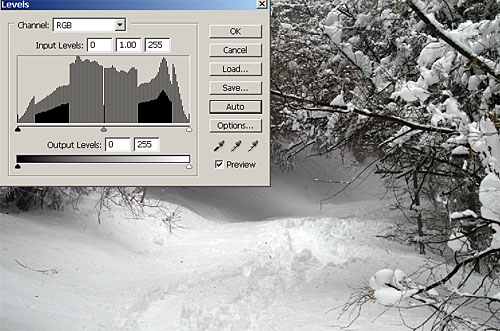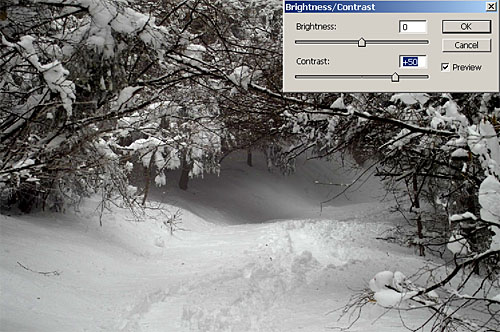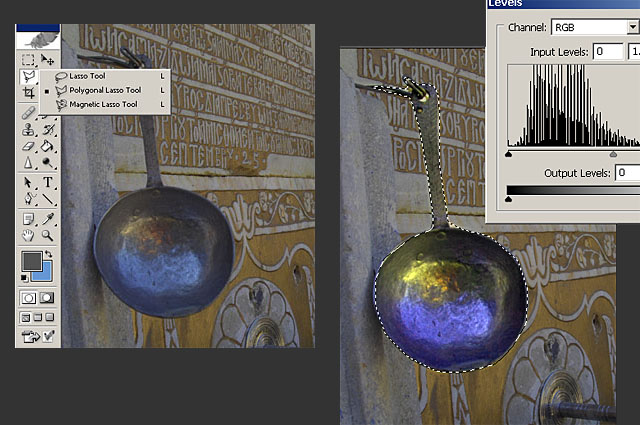|
|
Раздел
5. Корекция на яркостта и контраста.
Нива. Селектиране на части от
снимката. Тогава се налага да коригираме нещата в някоя програма. Обикновено, всички програми за редактиране на снимки, които се предлагат в пакет заедно с цифровите фото апарати, имат тези най-елементарни опции за коригиране на яркостта, контраста и цветността на снимката. Не е по-трудно и не отнема повече време, отколкото да коригирате контраста и яркостта на телевизора си. В Adobe Photoshop, това става с командата Brightness&Contrast. Придвижваме плъзгачите наляво или надясно, докато снимката ни хареса. (Разбира се, трябва преди това да сме сигурни, че мониторът ни е правилно настроен и отразява истинското положение на нещата.)
Един от лесните начини е да зададем автоматична настройка (Auto levels, Auto contrast или Auto colors на кадъра). За обикновените кадри компютърът се справя доста добре, но ако има някакво по-специално осветление (примерно снимали сме на свечеряване или по изгрев или сме снимали на някаква цветна светлина) или пък сме използвали цветен филтър, то автоматичните режими най-вероятно ще развалят кадъра, вместо да го оправят.
На примера горе виждате една снимка, където измерването на апарата е объркано поради белия, прекалено светъл цвят на снега. Контрастът е нисък, снимката сивее. Хистограмата показва, че нямаме информация в светлите и тъмните участъци (в ляво са тъмните тонове, а в дясно - светлите). След като зададем "Auto levels", компютърът "разтяга" хистограмата от чисто белия до напълно черния цвят, като запълва липсващите ни полутонове с измислена информация. Приблизително същото бихме могли да направим и ръчно, като използваме командите за корекция на яркостта и контраста.
Придвижваме плъзгача за контраста в посока + и снимката става по-контрастна. С другия плъзгач пък можем да я направим по-светла или по-тъмна, зависи какво целим. Понякога ни се иска обаче, да обработваме само отделни детайли от кадъра. Тогава се налага да ги селектираме, да ги отделим от останалата част от снимката. Това става с различни инструменти от менюто. С Marquee Tools - можем да селектираме квадратни или елипсовидни форми, с Magic Wand Tool - селектираме обекти с еднаква яркост и цвят, а с Lasso Tools - селектираме произволна форма. Съветвам ви, когато селектирате с този инструмент да задавате няколко пиксела разсейване (в зависимост от размера на снимката, колкото е по-голяма, толкова по-голямо трябва да е разсейването), за да не излизат обектите грубо изрязани, като с ножица от друга снимка.
Сега вече, след като сме селектирали избрания обект, можем да го обработваме само него, като му задаваме желаните стойности за яркост, контраст, цветен баланс... можем да прилагаме само върху селекцията филтри или да я обезцветим... изобщо, всичко, каквото решим, че ще направи снимката ни по-интересна.
С командата "Inverse" обръщаме селекцията и тогава можем да обработваме всичко останало, с изключение на селектирания обект. Ето в този случай, след като вдигнахме контраста и цветността на селектирания детайл, обърнахме селекцията, обезцветихме всичко останало от кадъра и му зададохме филтър "сепия". Така обектът ни изпъкна от основния фон, който пък придоби ретро вид. На тази основа са възможни всякакви комбинации, някои от които ще разгледаме в следващите глави на тази книга.
|